
Ein tolles Werkzeug für PowerPoint 2016, das leider nur für Office 365 zur Verfügung steht, ist der PowerPoint Designer. Er generiert automatisch verschiedenste Designideen, aus denen Sie beliebig auswählen können.
So erstellen Sie attraktive Folien mit einem einzigen Klick!
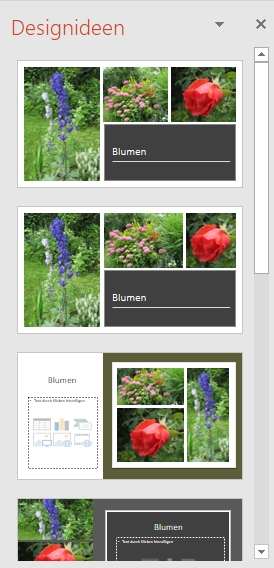 Designer für Bilder und Diagramme
Designer für Bilder und Diagramme
Achtung! Bei der ersten Verwendung des Designers werden Sie in einer Meldung um Erlaubnis gebeten. Klicken Sie auf Aktivieren.
- Menüband Register Einfügen und dort ein oder mehrere Bilder oder Diagramme auswählen.
- Nachdem Sie auf >Einfügen geklickt haben, öffnet sich rechts im Aufgabenbereich der Designer mit einer breiten Palette von Vorschlägen.
- Wählen Sie eine passende Miniaturansicht aus.
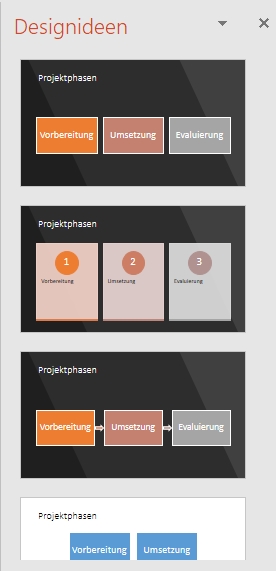 Aufzählungen und Listen mit Designer in SmartArt-Grafiken umwandeln
Aufzählungen und Listen mit Designer in SmartArt-Grafiken umwandeln
- Erstellen Sie ein Inhalts-Folie mit einer Aufzählung.
- Im Aufgabenbereich öffnet sich der Designer.
- Wählen Sie eine passende Miniaturansicht aus.
Sollte der Designer nicht automatisch erscheinen, können Sie ihn im Menüband Register Einstellungen mit der Schaltfläche Designideen öffnen.
Voraussetzungen für die Verwendung von Designer
- Natürlich Internetverbindung.
- Ihr gewähltes Design muss im Lieferumfang von PowerPoint enthalten sein (nicht benutzerdefiniert).
- Designer funktioniert nur mit den Folienlayouts Titel oder Titel und Inhalt.
- Nicht mehr als vier Bilder verwenden.
Designer deaktivieren
wenn Sie den Designer deaktiveren möchten…
- Menüband Datei - Optionen
- Im Dialog Register >Allgemein wählen und dann die Checkbox Automatisch Designideen anzeigen deaktivieren.
Tipp getestet unter PowerPoint 2016/19






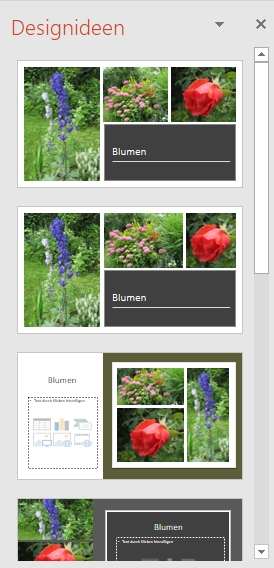 Designer für Bilder und Diagramme
Designer für Bilder und Diagramme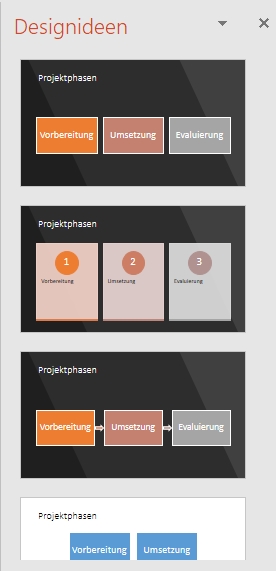 Aufzählungen und Listen mit Designer in SmartArt-Grafiken umwandeln
Aufzählungen und Listen mit Designer in SmartArt-Grafiken umwandeln